こんにちは、にじまるです。
今日は前々から挙動のおかしかったプロコンを
ネットで見つけた方法で直していきたいと思います。
意外と単純な方法で、症状が軽ければ分解も不要です。
「あれ?キャラの挙動が・・・」
となっている人は一度試してみるといいかもしれません。
その方法とはズバリ・・・
スティックの根元に息を吹きかける
これだけです。
どうやらスティックから出る粉が悪さをしている可能性があるようで
それを吹き飛ばすだけでも意外と直っちゃうんだとか。
ただ私のプロコンはそれでは直らなかったので
「発売当初から使ってるし、いっそのことバラすかぁ」
と分解してみることに
※分解を行うと任天堂公式の修理サービスが受けられなくなります。
あくまで自己責任での分解・メンテナンス作業になることを肝に銘じましょう。
プロコンのメンテナンス手順
メンテナンスのためにスティックの根元を露出させるには
プロコンをある程度分解する必要があります。
といってもそんなに難しいこともなく、メンテナンス自体は
- グリップを外す
- 背面のクリアパネルを外す
- プロコンを前面と背面に分ける
- スティックを外して掃除
主にこの4工程で完了します。
それではそれぞれの工程について作業していきましょう。
※分解作業全般に言えることですが、各工程ごとに
外したネジの保管場所を分けて判断の付くようにしておきましょう。
組み上げなおすときに混乱せずに済みますよ。
1.グリップを外す
ここは一番単純です。
何も考えずにネジ2本を外せばOK。


ネジを外すとグリップが取れるようになるのですが

このように溝が掘られていて、グリップ側にはこの溝に合うように突起があるので
外すときにはこの溝に沿うような形で下に引き抜きましょう。
これで第1工程の「グリップを外す」は完了です。
2.背面のクリアパネルを外す
グリップを外したらもう前面と背面を分けられそうな気がしますが
プロコンはもう1つ外さなければいけないものがあります。
それが背面のクリアパネルです。
背面クリアパネルのネジ穴は全部で4か所

このネジを外すとクリアパネルが外せるようになるのですが
外すときのポイントとなるのが向かって上側の部分になります。
というのも・・・

クリアパネルには上部にツメがついているので、ここを中心に外していきましょう。

このようにバッテリーが見える状態になったらOKです。
これで第2工程の「背面のクリアパネルを外す」は完了なので
バッテリーを取り外して次の工程に進みましょう。
3.プロコンを前面と背面に分ける
単純な作業の中でもここが少し山場になります。
いよいよプロコンを前面と背面に分ける作業なのですが
この時に少しだけ慎重に作業しなければいけない場面があるんです。
とはいえまずはネジの取り外しですね。
ここで取り外す本数は分解工程でも最多の5本です。

気を付けなければいけないのが中央上の2本。
太いドライバーだと隙間に入れずネジが外せない可能性があるので
精密ドライバーを用意しましょう。

さて、ネジを5本外せば前面と背面を分けることができるようになりますが
ここが一番慎重になりたい部分です。
というのも、前面と背面は内部でつながっている部分があります。
場所はコントローラー正面向かって左下の部分。

勢いよく外してもケーブルが切れるということはおそらく無いでしょうが
ケーブルの端子部分や固定器具が傷つく・破損するという可能性があります。
プロコンは決して安い買い物ではないので、ここだけは慎重に作業していきましょう。
さて、ケーブルを外さないで前面と背面を分けると

おそらくこんな見た目になるかと思います。
こちらは本体の背面側ですね。
ちなみに前面はどうなっているのかというと

こんな感じ。
前面側にも基盤が配置されていて、もう少し分解をしないと
十字キーやボタン類にはアクセスできないようになっていました。残念・・・
ともあれこれで第3工程の「プロコンを前面と背面に分ける」は完了です。
分解自体はこれで終わりなので、あとはスティックのメンテナンスのみですね。
4.スティックを外して掃除
さて、最終工程です。
あとはスティックを外して根元のごみを吹き飛ばすのみ!
スティックには特に留め具など無いので、上に引っ張るだけで簡単に外すことができます。

こうなれば後はエアダスターなどでスティックの根元に噴射するのみ。
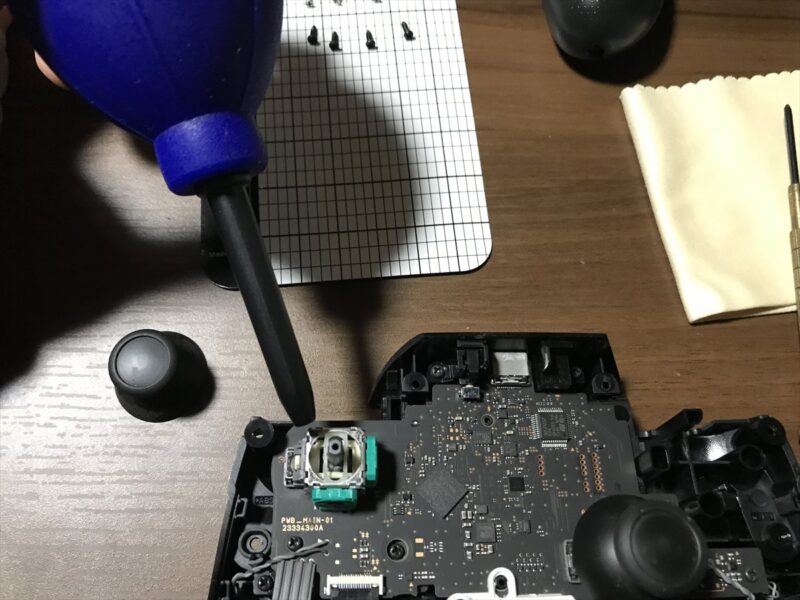
私の場合は手元にあったもので吹き飛ばし作業をしましたが
これから作業を検討するという人はスプレー缶タイプのエアダスターを使うのが楽ですよ。
スティックはある程度のところまで傾けても中央に戻っちゃいますが
端っこまで倒せばロックされるのでその状態で根元に風を送り込んでいきましょう。
ある程度十分に吹き飛ばせたかなぁと思ったら作業完了でOKです。
元に組み上げるのは分解作業を逆行すればいいだけなので簡単ですが
ネジの取り付けミスだけは気を付けましょう。
もしわからなくなっても各工程で外しているネジの本数が違うので
その本数でどの工程のネジか判断がつくはずです。
結果:メンテナンスの効果は・・・
個人的には「ある程度満足」といったところです。
無料の解決策としては結構いいのではないでしょうか?
メンテ前には勝手に歩いていたキャラがちゃんと立ち止まるようになりましたし
スティック入力に逆らって変な動きをすることが無くなりました。
ただ、スティックのヘタリでどうしようもない部分もあるようで
ちょっと上方向に入力するとキャラが歩き出してしまいます。
スティックの「遊び」な部分で反応してしまうので
この辺はもう寿命として受け入れていくところなんでしょうね。
ただ、今回紹介したメンテナンスとswitch本体の機能にある
「スティックの補正」を組み合わせてまだ使っていけそうなので
だましだまし使っていきましょう。
自分で分解・メンテナンスする身としては
こういう「ちょっとした不具合」があったほうが
なぜか燃えてしまいます。
メンテしながらどこまで使えるのかワクワクしますね。
それでは、今回の記事はここまで
また別の記事でお会いできることを願って
へばね~~!


コメント